Для чего нужно низкоуровневое форматирование. Утилита для низкоуровневого форматирования. Как безвозвратно удалить данные
Этот прием, в первую очередь, будет интересен тем, кто заботится о конфиденциальности своих файлов и документов. Если вы продаете или отдаете свой старый жесткий диск или флешку, вам стоит подумать, как безвозвратно удалить данные с накопителя. Вы же не хотите, что бы кто-то, пускай и случайно раскопал ваши личные фото и документы.Если вы думаете, что удаление файла и форматирование носителя информации средствами Windows гарантирует безвозвратное удаление файлов, вы заблуждаетесь. Ведь восстановить данные после форматирования диска или флешки сейчас не составит особого труда. Решить эту проблему нам поможет утилита для низкоуровневого форматирования .
Скачать - .
Свои статьи я пишу для в меру ленивых граждан. В меру, потому, что сильно ленивый и не станет задаваться вопросом по форматированию, без возможности восстановления данных. Ну, а по сему, начну повествовать, как пользоваться программой для безвозвратного удаления данных.
При первом запуске утилиты соглашаемся с лицензией.
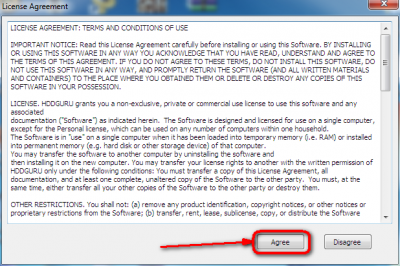
Затем откроется окно, где нужно выбрать устройство для хранения данных, которое вам нужно отформатировать на низком уровне . Для примера, я выбрал флешку. Как видно из скриншота ниже, программа выдает подробные данные накопителя и вы легко сориентируетесь, что нужно выбрать.
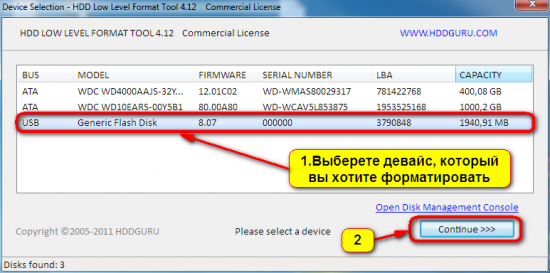
На следующем этапе заходим во вкладку Low-level format, снимаем галку Perform quick wipe для того что бы утилита работала в режиме низкоуровневого форматирования и запускаем процесс.
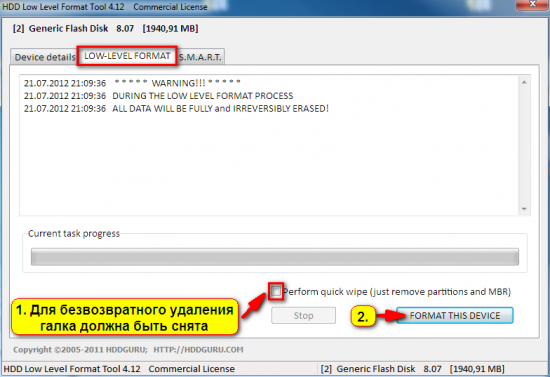
В следующем окне убеждаемся, что выбрали именно ту флешку или диск . Как говорится семь раз отмерь...
Назад информацию вы уже не вернете!
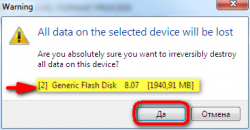
Теперь остается только наблюдать, как ваши данные окончательно будут затерты. Хочу предупредить, если вы форматируете диск большого объема, то это может занять очень много времени.
![]()
USB-flash размером 2 Гб программа форматирует 5-10 минут. И вот мы видим долгожданные 100%. Далее просто закрываем окно программы.
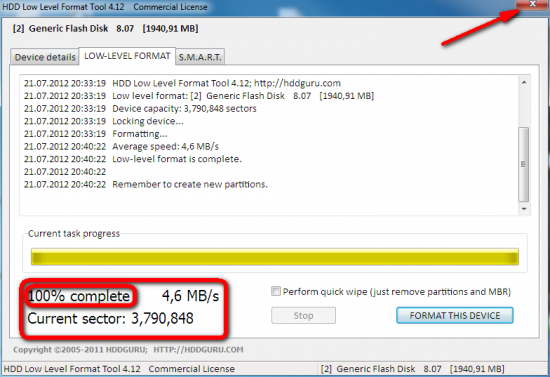
Низкоуровневое форматирование завершено и теперь у вас нет поводов, беспокоится за то, что кто-то, когда-то сможет восстановить файлы с вашего диска.
Если вы попытаетесь открыть флешку или диск отформатированные программой HDD Low Level Format, то увидите следующее. Согласитесь форматировать диск.
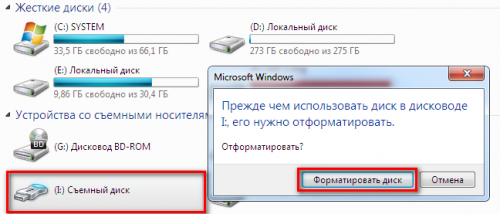
Всегда после низкоуровнего форматирования необходимо выполнять форматирование высокого уровня для записи таблицы файлов, проще говоря, форматирование средствами windows подготовит накопитель к работе и вновь позволит записывать, считывать файлы. Продолжим форматирование в Windows. Выберете файловую систему, имя тома и начеите процесс.

Операционная система заботливо предупредит нас, о том, что форматирование уничтожит все данные на этом диске, но мы, то с вами знаем, что наша флешка и без того чиста как слеза.
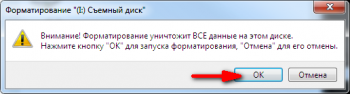
После завершения форматирования просто закройте окно.
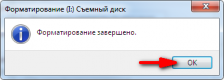
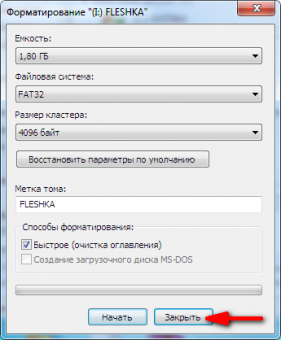
Постарался вкратце, не нагружая техническими моментами раскрыть данную проблему. Не забывайте про внимательность и осторожность при выполнении безвозвратного удаления информации. Советую всем, для продления жизни вашего жесткого диска, прочитать статью - установка охлаждения на HDD .
Если возникнут непонятные моменты, оставляйте свои вопросы в комментариях.
Низкоуровневое форматирование представляет собой разметку жесткого диска или флеш-накопителя на сектора и дорожки с записью данных для его работы. Во время этого процесса полностью стирается вся информация, которая находилась на носителе, причем без возможности ее восстановления.
Варианты использования
Низкоуровневое форматирование флеш-накопителя или винчестера выполняют только в том случае, кода требуется не допустить утечки конфиденциальной информации, если носитель передается другим лицам. Этот процесс используют государственные, службы, работающие с информацией ограниченного доступа, либо частные структуры (для сохранения производственных и коммерческих тайн). Кроме того, низкоуровневое форматирование флешек и жестких дисков приводит к блокировке поврежденных сегментов носителя при осуществлении данного процесса. Несмотря на то что современные винчестеры могут автоматически пропускать испорченные сектора (хотя вероятность сбоя существует и у них), носители старых поколений не в состоянии этого делать. Упомянутый процесс полезно проводить с профилактической целью для обеспечения надежной работы накопителей информации.
Как провести низкоуровневое форматирование?
Этот процесс производится заводом-изготовителем жесткого диска с помощью специализированного оборудования. Полноценно осуществить его в домашних условиях практически невозможно. Однако существует программное обеспечение, которое максимально приближено к форматированию низкого уровня, чего для сохранения конфиденциальной информации, записанной на носителе, вполне достаточно. Одной из таких программ является HDD Low Level Format. С помощью нее можно провести низкоуровневое форматирование флешки или винчестера. Первым делом необходимо установить данное программное обеспечение и запустить его. Высветится окно с предложением о приобретении полной версии программы, которая, в отличие от бесплатного варианта, не имеет ограничения в скорости осуществления процесса перезаписи. Пользователю предоставляется выбор: приобрести полную версию или продолжить работать бесплатно. Далее будет предложен список носителей, которые доступны для процесса форматирования. Необходимо выбрать требуемый диск и нажать кнопку продолжения. Далее откроется окно, в котором будет отображаться информация о носителе, в том числе и процент выполнения форматирования. Высветится предупреждение о том, что все данные будут потеряны. Если пользователь соглашается с этим, то запускается процесс. После его завершения можно закрыть программу. Однако следует знать, что низкоуровневое форматирование стерло всю информацию на диске, произвело разметку секторов и дорожек, записало служебные данные, но не записало таблицы файлов, следовательно, зайти на такой носитель не получится. Для этого необходимо провести высокоуровневое форматирование. Рассмотрим, что для этого требуется.
Форматирование диска в операционной системе Windows
1. Зайти в раздел «Мой компьютер» и выбрать нужный носитель из списка. Нажать на нем правой кнопкой мышки и выбрать пункт «Форматировать».
2. В окошке с параметрами кликнуть «Начать».
3. Высветится предупреждение о потере данных. Нажимаем «Ок».
4. Начинается процесс форматирования, который закончится довольно быстро. По завершении закрываем окно. Все, устройство готово к работе.
Утилита для низкоуровневого форматирования жесткого диска, а также внешних устройств, подключенных через интерфейс USB (например, флеш-карт). Кроме этого, HDD Low Level Format Tool умеет выдавать информацию S.M.A.R.T. Работает с SATA, IDE и SCSI HDD размером до 281 474 976 710 655 бит производства Maxtor, Hitachi, Seagate, Samsung, Toshiba, Fujitsu, IBM, Quantum, Western Digital.
Программа полностью уничтожает данные, проводит низкоуровневое форматирование и позволяет изменять размер накопителя в пределах до 281 474 976 710 655 байт. Работает с внешними устройствами через интерфейсы USB и Firewire. Присутствует возможность использования Ultra-DMA режима.
Низкоуровневое форматирование проводится как правило в следующих случаях:
Если вы получили совершенно новый накопитель отдельно от компьютера и он оказался неподготовленным к работе;
. если появился сбой в нулевой дорожке, вызывающий проблемы при загрузке с жесткого диска, но сам диск при загрузке с дискеты доступен;
. если появляются сообщения об ошибке при записи информации на диск (другой причиной этой неполадки могут быть неисправный разъем или кабель);
. если вы возвращаете в рабочее состояние старый диск, например, переставленный со сломавшегося компьютера. В этом случае для обеспечения надежной работы нужно протестировать диск, чтобы найти и отметить все сектора, недопустимые для записи;
. если диск оказался сформатированным для работы с другой операционной системой;
. если диск перестал нормально работать и все методы восстановления не дали положительных результатов;
. если вы используете диск с контроллером другого типа. В противном случае могут возникнуть проблемы при обращении к жесткому диску.
Возможности:
Поддержка интерфейсов: S-ATA (SATA), IDE (E-IDE), SCSI, USB, FIREWIRE. Большие диски (LBA-48) также поддерживаются.
. Поддержка производителей: Maxtor, Hitachi, Seagate, Samsung, Toshiba, Fujitsu, IBM, Quantum, Western Digital.
. Программа также поддерживает низко-уровневое форматирование Flash-карт используя картридер.
Дополнительно:
Данные на жестком диске расположены по секторам и сектора хранят информацию, перед каждым сектором стоит маленькая область называемая меткой так вот если метка помечена как "не перезаписывать" то и соответственно новые данные в этот сектор записаться не могут. Но если метка помечена как "перезаписать" то новые данные успешно записываются в этот сектор стирая старые данные. Если мы форматируем жесткий диск то все метки записываются в режим "перезаписать" но сама информация в секторах остается не тронутой. При низкоуровневом форматировании вся информация стирается принудительно по ячейкам делая всю информацию в виде записанных логических нулей.
Нужно иметь в виду, что физическое форматирование является очень сильнодействующей операцией - при его выполнении данные, хранившиеся на диске будут полностью стерты и восстановить их будет совершенно невозможно! Поэтому не приступайте к форматированию низкого уровня, если вы не уверены в том, что сохранили все важные данные вне жесткого диска! Данная программа очищает таблицу разделов, MBR и каждый байт данных. Программа полностью уничтожает любую информацию, после чего о восстановлении данных не может быть и речи. После низкоуровневого форматирования необходимо произвести разметку диска. Низкоуровневое форматирование удаляет все и навсегда!
Внимание! Низкоуровневое форматирование уничтожает MBR, все разделы и все пользовательские данные, поэтому ни о каком восстановлении данных (в случае ошибки - форматирования не того накопителя, что нужно) не может быть и речи - восстановить ничего ничем будет нельзя.
Год:
2013
Версия:
v4.40
Разработчик:
Copyright 2005-2013 HDDGURU.COM
Разрядность:
32bit, 64bit
Язык интерфейса:
Английский
Лицензия:
free для домашнего использования (с ограничением по скорости 180 Gb в час (50 Mb/с)
)
Системные требования:
Windows XP, Vista x32/x64, 7 x32/x64, Server 2003, 2008, 2008R2
~2.7 Mb свободного места на винчестере
СКАЧАТЬ С САЙТА РАЗРАБОТЧИКА:
УСТАНОВОЧНАЯ ВЕРСИЯ (758 kB)
ПОРТАТИВНАЯ ВЕРСИЯ (1.95 Mb)
Небольшая инструкция по пользованию:
Вставив флеш - накопитель в USB привод компьютера, запускаем утилиту. При запуске она предложит обновиться до премиум за 3 (Три) доллара, отказываемся, бесплатного функционала нам хватит. Для бесплатного нажимаем Continue for free.
В появившемся окне выделяем USB Накопитель и жмем Continue (Продолжить)
После чего переходим на вкладку "LOW-LEVEL FORMAT"(Низкоуровневое форматирование) и нажимаем "format this device"(Форматировать это устройство).
Далее у нас откроется небольшое окно, в котором мы должны подтвердить, что мы согласны сделать низкоуровневое форматирование. Восстановить данные с флешки после низкоуровневого форматирования будет невозможно.
Происходит физическое стирание данных на флешке, процесс не мгновенный в отличие от стирания заголовков, поэтому, свернув утилиту на панель задач, терпеливо ждем.
Подготовлено по материалам hddguru.com, rutracker.org, softportal.com
P.S.
После низкоуровневого необходимо произвести форматирование высокого уровня средствами Windows. Т.к. при низкоуровневом форматировании не производится запись таблицы файлов, поэтому зайти на отформатированное устройство может у вас не получиться.
Доброго времени суток, рад видеть вас на своем сайте! Сегодня довольно интересная тема, которая актуально и может понадобиться вам в дальнейшем при эксплуатации жесткого диска — это низкоуровневое форматирование. Для низкоуровневого формата жесткого диска воспользуемся специальной программой.
Для чего нужно низкоуровневое форматирование жесткого диска
Итак, что же из себя представляет низкоуровневое форматирование жесткого диска, и зачем же это нужно:
- Удаление всей информации без возможности восстановления. Внимание все ранее удаленные файлы с жесткого диска с большой вероятностью можно вернуть, даже после обычного форматирования можно восстановить фотографии и другие личные документы. Поэтому если хотите продать жесткий диск, то рекомендуюм сделать низкоуровневое форматирование. Что бы полностью удалить конфиденциальную информацию без возможности восстановления.
- Разметка битых секторов в неиспользуемый раздел. Если ваш жесткий диск трещит, не сразу определяется, и попросту глючит, то низкоуровневый формат может вам помочь. Он отметит плохие сектора, и они в дальнейшем не будут использоваться в системе.
- Профилактика при покупке жесткого диска , если вы недавно купили жесткий диск, то рекомендую вам тоже сделать низкоуровневый формат.
Вот и разобрались в плюсах такого метода форматирования, а как делать его правильно, и какая программа нам поможет, скоро узнаем! Неважно какой марки жесткий диск: Seagate, WD, Samsung или любой другой — низкоуровневое форматирование проходит одинаково удачно.
Как узнать стоит ли делать его делать
Для проверки и диагностики битых секторов используют программу Victoria. С помощью нее можно узнать о текущем состоянии жесткого диска. Скачать ее можно .
Внимание! Если у вас один HDD и на ней система, то это операция опасно! Вплоть до вывода HDD из строя. Более подробно здесь .
Программа для правильного низкоуровневого форматирования жесткого диска
Использовать программу будем HDD Low Level Format Tool название говорит само за себя — это программа разрабатывалась только для низкоуровневого форматирования жесткого диска под Windows, скачать ее можно ниже:
Программа не требует установки, после ее запуска она готова к работе, язык интерфейса — на английском, но пользоваться ей очень просто. Я написал подробную инструкцию с картинками, так что точно разберетесь.
1. Запускаем программу и выбираем жесткий диск, который нужно отформатировать, нажимаем «Continue >>>»
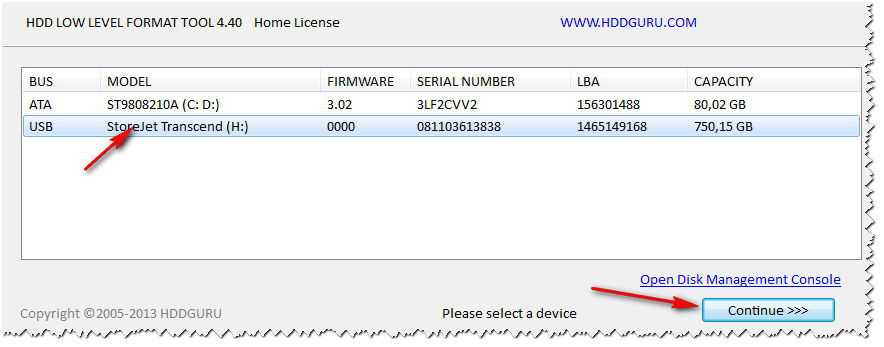 2. Заходим во вторую вкладку «LOW — LEVEL FORMAT»
, не забываем ставить галочку, и нажимаем «FORMAT THIS DEVICE»
2. Заходим во вторую вкладку «LOW — LEVEL FORMAT»
, не забываем ставить галочку, и нажимаем «FORMAT THIS DEVICE»
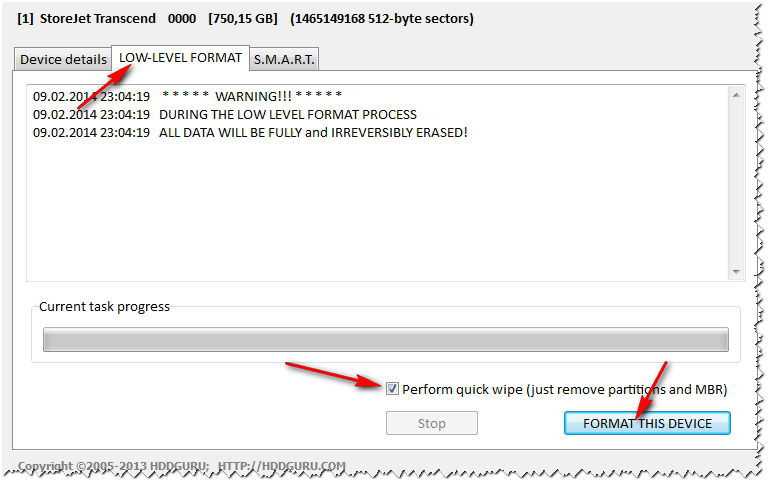 3. Появиться предупреждение, о том что вся информация на диске будет утеряна, соглашаемся на формирование.
3. Появиться предупреждение, о том что вся информация на диске будет утеряна, соглашаемся на формирование.
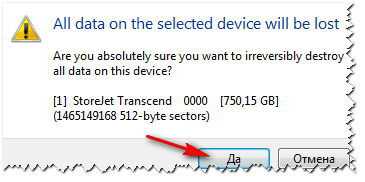 Внимание не трогайте жесткий диск во время форматирования, дождитесь конца операции.
Внимание не трогайте жесткий диск во время форматирования, дождитесь конца операции.
Уверен, не всем вам известно о хрупкости и уязвимости жесткого диска. Не смотря на свой большой вес и габариты некоторых моделей, вывести из строя хард диск очень просто. Достаточно его немного встряхнуть, перегреть или бросить косой взгляд - жесткий диск уже покрывается "bad-блоками”, которые, уж поверьте мне, в скором времени выведут его из строя окончательно и информацию, хранящуюся на жестком диске, уже нельзя будет спасти.
Самый важный момент, при сбое в работе жесткого диска - попытаться сохранить всю имеющуюся на нем информацию. Но, бытуем мнения, что после такого вот сбоя жесткий диск еще может быть пригоден "для жизни”. Проведя процедуру низкоуровневого форматирования, хард диск можно будет вновь использовать. Сегодня мы выясним, поможет ли такой "лекарь” винчестеру и стоит ли вообще проводить данную процедуру.
Низкоуровневое форматирование, что это?
Низкоуровневое форматирование или low lewel formаt, на сегодняшний день называют совсем не ту операцию, которой она является в действительности. Такое форматирование в оригинале возможно только на фабрике по изготовлению жестких дисков. Это один из этапов при их сборке.
Вся информация, которая находится на жестком диске храниться в определенном порядке. На каждую единицу данных выпадает уникальный адрес, собственно, по которому ее и можно найти. Создание областей для записи данных на чистой магнитной поверхности и присвоение им адресов – и есть низкоуровневое форматирование.
Если точнее – это процесс физической разбивки поверхности диска на треки (окружности или дорожки, вдоль которых движутся головки чтения/записи), их сектора (участки треков – наименьшие области хранения информации на дисковом накопителе с собственным адресом) и межсекторные интервалы. А также – нанесение сервометок – служебных записей между секторами и внутри них, по которым система управления головками (сервосистема HDD) сможет позиционировать последние.
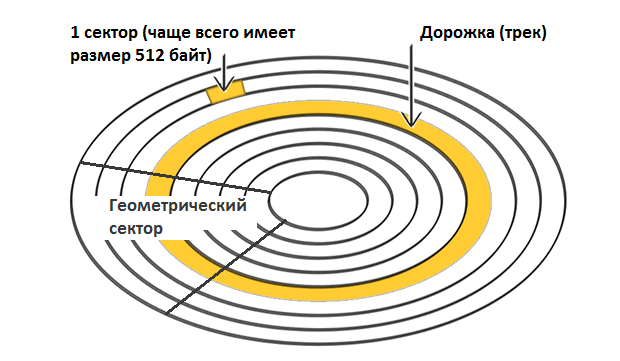
После того, как разметка диска прошла, его поверхность тщательно сканируют на выявления дефектов магнитного слоя, возможно после процедуры разбивки образовались физически "битые” сектора. Их необходимо исключить из адресации. После тестирования будет сформирован лист дефектов и транслятор. Последнее это таблицы соотнесения исправных физических секторов логическим. Данная процедура также проводится в условиях фабричного форматирования.
Подобную процедуру, давным-давно можно было выполнить На своем домашнем компьютере через BIOS. Но на сегодняшний день компьютеров подобного рода, как и жестких дисков, практически не осталось. Современные винчестеры устроены таким образом, что провести физическую разбивку без специального оборудования и софта невозможно. Поэтому понятие низкоуровневого форматирования заключается в операции «забивания» логического пространства нулями (без доступа к служебным областям, в которых хранится транслятор).
После форматирования такого типа, произойдет следующее:
- Винчестер будет очищен от всей информации, кроме служебной.
- Будет создан пользовательский дефект лист с адресами "больных” секторов, которые попадут в исключения для чтения и записи.
- Дефектные сектора замещаются «здоровыми» из резервной области (remap).
"Домашнее” низкоуровневое форматирование - решение всех проблем?
Данный способ форматирования необходимо осуществлять, если:
- Вы собираетесь передать пользование компьютером в чужие руки. Делается для того, чтобы новый хозяин ПК не смог восстановить старые файлы.
- Для исправления программных (логических) и намечающихся bad’ов, которые не удается убрать неразрушающими способами.
- Для решения проблем, которые возникли из-за загрузочного вируса.
Данное форматирование эффективно в случаях:
- Если битые сектора появились не из-за неисправности механических и электрических компонентов жесткого диска. К примеру, проблемные участки появились после не долговременного перегрева винта или внезапного отключения питания компьютера.
- Небольшого количества дефектов.
Для выявления нестабильных секторов можно использовать утилиту HD Tune. После сканирования харддиска вы увидите проблемные участки:
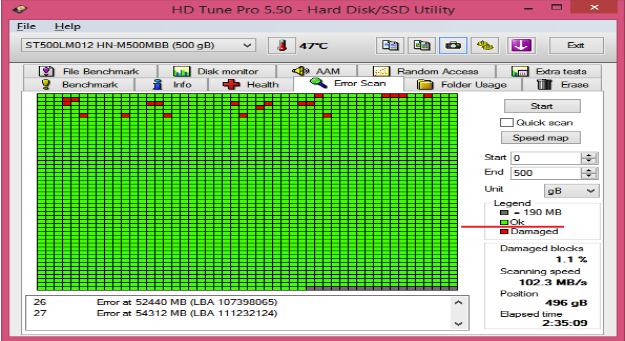
Пошаговая инструкция проведения форматирования в домашних условиях.
Для того, чтобы произвести заполнение поверхности жесткого диск нулями и заменить битые сектора, необходимо воспользоваться специальной утилитой. Подойдет даже та, которую изготовил производитель другой модели жесткого диска.
Операции перезаписи и ремаппинга запускаются стандартным алгоритмом, который понимают все контроллеры дисков (окончательное решение о переназначении сбойных секторов принимает именно контроллер).
Все эти утилиты настроены лишь на одно, поэтому нанести большего вреда вашему жесткому диску они никак не могут. Даже если вы запутаетесь при выполнении данной процедуры, всегда можно будет начать сначала, не боясь за целостность диска.
Вопрос состоит в другой, какой же все-таки утилитой лучше всего воспользоваться. Большая вероятность того, что родная утилита может быть не настолько полезна, как стандартная. В любом случае, если вы не смогли ничего сделать с одной утилитой, нужно повторить попытку с другой. Жесткому диску вы точно не сделаете хуже, а многократные попытки могут привести к успеху и вылечить ваш хард диск. Все будет зависеть от повреждения блока диска. Иногда для его исправления необходимо несколько попыток.
Использование универсального HDD Low Level Format Tool (HDDLLFT) для Windows.
- Первым делом необходимо подключить проблемный жесткий диск к компьютера, на котором установлена винда.
- Находим, скачиваем и устанавливаем приложение HDDLLFT. По ходу установки вы увидите всплывающее окно, в котором необходимо выбрать "Continue for free”.
- Скачать данное приложение можно .
- После установки запускаем программу и выбираем в меню нужным нам жесткий диск и жмем "Continue>>>”.
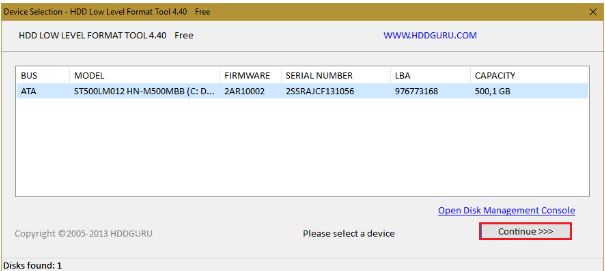
- Теперь вам необходимо перейти в раздел "Low level Format” и кликаем на "Format this device”.
- Вновь подтверждаем наши действия и дожидаемся окончания работы программы.
SeaTools for DOS для HDD Seagate
SeaTools for DOS чаще всего можно найти в формате iso для записи диска, флэшки или дискеты. После того, как вы запишите образ данной программы и запустите ее на компьютере, вы увидите главное окно утилиты. Перед началом использования рекомендуем вам перевести программу на русский язык. Это можно сделать в верхнем левом меню "Language”. После этого, отмечаем в списке в главном окне наш проблемных жесткий диск и заходим в меню "Дополнительные функции (Advanced Features)”, затем кликаем на "Стереть все (Erase all)”.
Windows Data Lifeguard Diagnostics для винчестеров WD
Windows Data Lifeguard Diagnostics - является фирменным приложением от Western Digital, которое позволяет провести процедуру низкоуровневого форматирования диска. Также, процедуру форматирования можно провести с помощью утилит Data Lifeguard Diagnostics for DOS (загрузочный образ для DVD и флешек) и Acronis True Image WD Edition.
